 电子口岸关企合作平台操作手册
电子口岸关企合作平台操作手册
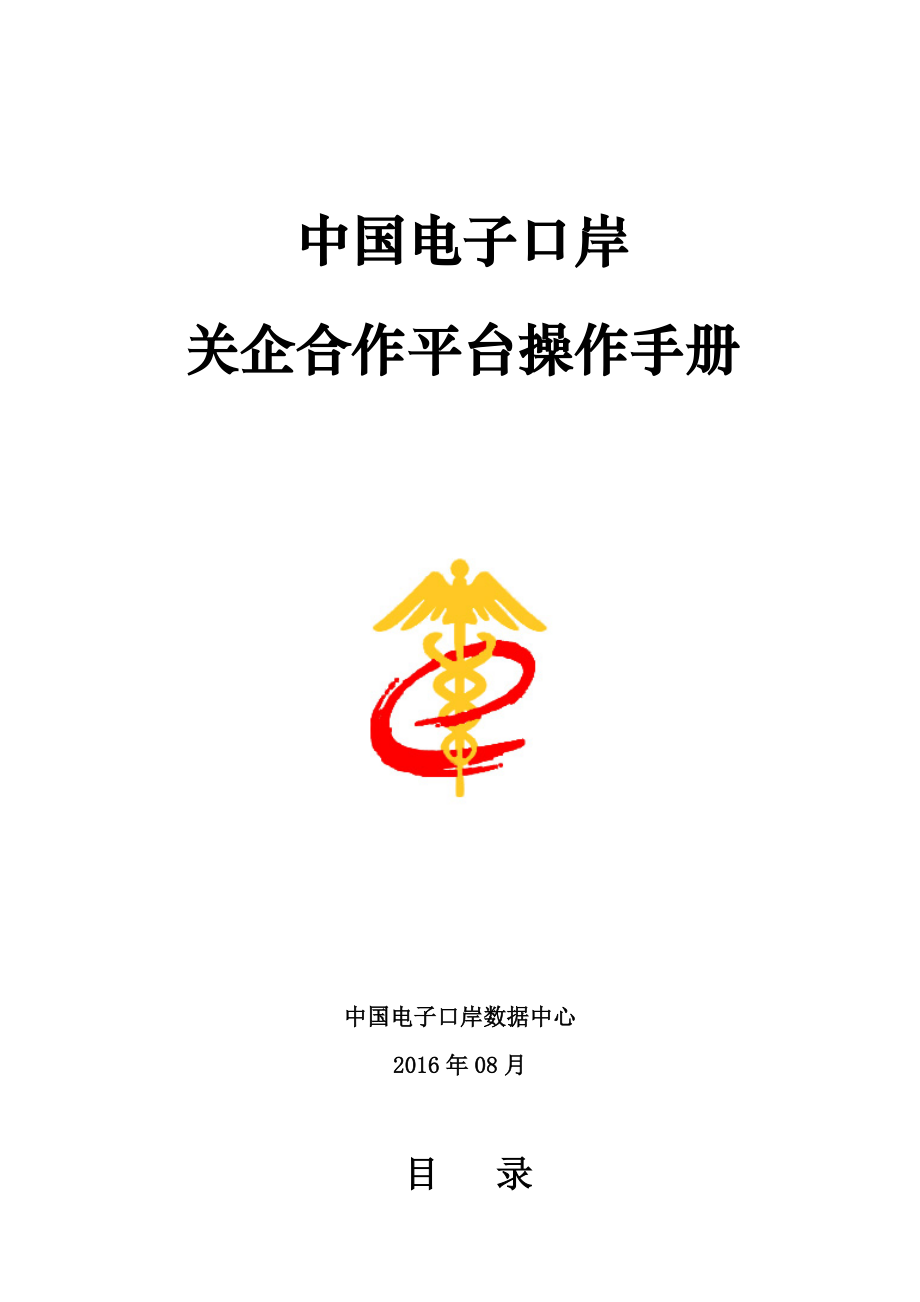


《电子口岸关企合作平台操作手册》由会员分享,可在线阅读,更多相关《电子口岸关企合作平台操作手册(65页珍藏版)》请在装配图网上搜索。
1、中国电子口岸关企合作平台操作手册中国电子口岸数据中心2016年08月目 录第一篇 系统介绍2第一章 系统简介2第二章 运行环境2第二篇 操作说明3第一章 有卡用户系统登录3第二章 有卡用户操作介绍52.1 企业注册登记52.2 报关企业行政许可132.3 企业认证管理142.4 查询统计172.5 企业报关差错管理212.6 企业年报管理252.7 企业咨询管理352.8 企业信息验证管理402.9 海关巡查412.10 海关通知公告452.11 退出系统47第三章 无卡用户系统注册及管理483.1 无卡用户系统注册和登录483.2 找回密码513.3 无卡用户系统用户管理52第四章 无卡企业
2、注册操作介绍554.1 无卡用户身份识别554.2 企业注册登记594.3 报关行政许可644.4 退出系统64第一篇 系统介绍第一章 系统简介 为满足海关大监管体系建设要求和海关企业管理作业规范化要求,根据海关总署H2010信息化工程的部署,电子口岸将原分散在多个系统中的企业管理的各类功能集成到一个统一的系统中,开发了关企合作平台系统,使其作为企业的互联网作业门户,可动态掌握企业自身在海关的注册信息,便于及时办理相关变更、延续、换证、分类业务,向海关报送文件资料;同时海关可以通过系统向企业发布公告、通知,接受企业业务咨询,实现关企良好沟通互动。第二章 运行环境操作系统 windows 200
3、0 professional sp4 windows Xp professional sp2 windows Xp professional sp3 window 2000 server window 2003 server enterprise edition windows Vista sp1及以上 windows 7 网络环境 能够以各种宽带方式登录internet,256k以上的网络带宽; 支持代理、拨号等多种上网方式。第二篇 操作说明第一章 有卡用户系统登录在浏览器中输入关企合作平台访问地址,调出“关企合作平台”界面,如下图所示:图 2.1.1选择有卡用户按钮,将IC卡插入IC卡读卡
4、器中或将Ikey卡插入USB接口,输入登录密码,点击确定按钮,进入“关企合作平台”系统主页面,如下图所示。图 2.1.2企业登录后,系统自动判断企业注册数据,根据判断结果在系统主页面中以列表形式显示该企业相应的提示信息,包括“报关有效期提醒”、“年报报送提醒”等,供企业查看,如上图所示。第二章 有卡用户操作介绍2.1 企业注册登记企业仅可对本企业的注册登记信息进行下列申请操作。2.1.1 企业注册信息变更申请功能简介本功能模块主要提供企业注册信息的变更申报功能。操作:点击界面左侧菜单,选择 “企业注册登记”-“企业注册信息变更申请”,进入企业注册信息变更录入界面,如下图所示。图 2.2.1.1
5、.1录入:企业注册信息包含三部分:企业信息表、投资关系表和报关人员表,通过点击各表的选项卡可跳转到相应界面,点击菜单后系统默认显示为当前登录企业的企业信息表界面。在该界面中可以查看到企业当前的注册基本信息,界面显示的字段分为灰色只读项和带符号可编辑项。其中灰色只读项为系统反填内容,可编辑项为允许变更的内容。而可编辑项又分为选填和必填两类,如录入框后带“必填”字样的,则为必填内容。需要变更的字段进行修改后,可对变更数据进行暂存或申报操作。增加统一社会信用代码的说明:1、 对于注册备案时没有填写过“统一社会信用代码”的老企业,做变更业务时,社会信用代码的录入框为可编辑状态;录入界面如下图所示:图
6、2.2.1.1.2在变更业务中涉及到新增统一社会信用代码功能的各字段的校验规则为:1) “统一社会信用代码”为选填字段,可录入长度为18位的大写字母或数字;2) “营业执照注册号”、“税务登记号”和“进出口企业代码”字段长度为不超过32位字符。是否必填等其他校验条件保持不变。2、 如果已录入了统一社会信用代码的企业,在做变更业务时,此字段仅显示,不可修改。如下图所示:图 2.2.1.1.3暂存:变更数据录入完毕,点击暂存按钮,可对当前录入的内容进行保存,系统弹出提示框提示暂存成功,如下图所示。图 2.2.1.1.4修改:点击修改按钮,系统跳转到修改查询界面,输入查询条件,点击查询按钮,系统显示
7、符合查询条件的查询结果列表,如下图所示。图 2.2.1.1.5在查询列表中点击需要进行修改操作的记录后方的修改按钮,即进入修改界面,可进行修改操作。说明:1、只有暂存和退单数据可进行修改操作,数据如果进行了申报操作,则不可再修改。2、对修改完毕的数据可继续进行暂存操作,也可直接进行申报。申报:企业注册信息变更录入完毕,点击申报按钮,即可将当前录入信息向海关企管内网进行申报,如申报数据满足系统校验条件,则系统弹出提示框提示操作成功;如未满足校验条件,系统弹出提示,根据提示对不满足条件的数据进行修改后再次申报即可。删除:对于暂存和退单数据,如不再需要,可进行删除操作。在变更界面点击删除按钮,系统弹
8、出删除确认框,如下图所示。图 2.2.1.1.6点击是按钮进行删除确认,删除操作成功,系统弹出提示,如下图所示。图 2.2.1.1.7说明:对于自理录入的变更申请,如果申报数据变更了下列内容:(1) 企业法定代表人、法定代表人身份证件类型、法定代表人身份证件号码、企业名称、企业地址发生变更的;(2) 报关企业分支机构、进出口货物收发货人分支机构的上级单位组织机构代码发生变更的;(3) 企业上级单位名称发生变更的,如果上级单位已经在海关注册(未注销),且上级单位的名称与当前要修改的名称不一致的;(4) 企业所属报关人员新增或注销,报关人员姓名、身份证件类型或身份证件号码发生变更的;(5) 分支机
9、构与上级单位关系不是“总/分公司”的;变更申请将会由海关关员进行人工审核,海关内网会给电子口岸发送“转人工审核”回执,如下图: 图 2.2.1.1.8图 2.2.1.1.9打印:点击打印按钮,可对当前界面的内容进行打印,预览界面如下图所示:图 2.2.1.1.102.1.2 企业换证申请功能简介本功能模块主要提供企业换证申请的录入申报功能。操作: 点击选择菜单“企业注册登记”-“企业换证申请”,进入企业换证申请界面,如下图所示。图2.2.1.2.1系统默认显示当前登录企业的基本信息,企业录入换证原因后,点击申报按钮,将换证申请向海关提交。暂存、修改、删除操作参见2.1.1章节介绍。2.1.3
10、企业注销申请功能简介本功能模块主要提供完成企业注销申请的录入申报功能。操作: 点击选择菜单“企业注册登记”-“企业注销申请”,进入企业注销申请界面,如下图所示。图2.2.1.3.1系统默认显示当前登录企业的基本信息,企业下拉选择注销原因后,点击申报按钮,将注销申请向海关提交。注销原因如选择第五条“其他依法应当注销注册登记的情况”时,下方的“其他原因”录入框变为可编辑状态,可在此录入具体注销原因。暂存、修改、删除操作参见2.1.1章节介绍。2.1.4 企业变更注册地海关申请功能简介本功能模块主要提供企业变更注册地海关申请的录入申报功能。操作: 点击选择菜单“企业注册登记”-“企业变更注册地海关申
11、请”,进入企业变更注册地海关申请界面,如下图所示。图2.2.1.6.1系统默认显示当前登录企业的基本信息,企业录入迁入地海关和变更原因后,点击申报按钮,将变更注册地海关申请向海关提交。暂存、修改、删除操作参见2.1.1章节介绍。2.2 报关企业行政许可报关企业仅可对本企业的行政许可信息进行下列申请操作。仅有报关企业和特殊监管区域“双重身份”企业可以提交注册登记许可各项申请。当企业在注册登记许可各项申请界面发起申请业务时,系统会对企业的经营类别进行判断。如不是报关企业和特殊监管区域“双重身份”企业,系统会给予提示。注册登记许可各项申请的界面、功能及操作与企业注册登记基本相同。2.2.1 报关企业
12、注册登记许可变更申请功能简介本功能模块主要提供报关企业注册登记许可的变更功能。操作:操作方法参见2.1.1章节介绍。报关企业行政许可变更功能“增加统一社会信用代码的说明”与企业注册变更相同,参见2.1.1注册变更的相关介绍。2.2.2 报关企业注册登记许可延续申请功能简介本功能模块主要提供报关企业注册登记许可的延续功能。操作:操作方法参见2.1.2章节介绍。说明:许可延续申请向海关提交后,经海关审批通过,“延续有效期”字段自动返填海关返回的有效期日期。2.2.3 报关企业注册登记许可注销申请功能简介本功能模块主要提供报关企业注册登记行政许可注销功能。操作:操作方法参见2.1.3章节介绍。说明:
13、1、 如报关企业或特殊监管区双重身份企业提交企业注册登记许可注销申请,经海关审批通过后,等同于进行了企业注销,不需要另提交企业注销申请。2、 企业登记许可注销后,不能发起变更、延续等申请。只能重新进行许可登记注册。2.3 企业认证管理功能简介本功能模块主要提供企业认证申请录入申报功能。企业信用等级分为高级认证企业、一般认证企业、一般信用企业、失信企业等级别,企业根据自身信用等级向海关发起认证申请。企业可自行录入完成企业认证的申请,录入完成申报后电子口岸向海关企管内网发送申报信息。海关企管内网收到企业申请后,由关员进行审核,审核后将审核结果发送到电子口岸。企业可通过电子口岸查询审核结果。企业认证
14、申请功能模块包括申请新增、修改、删除、申报、查询、打印功能。操作:点击选择菜单“企业认证管理”-“企业认证申请”,进入企业认证信息录入界面,如下图所示。图2.2.3.1.1录入:在认证申请录入界面,选择“申请认证类型”,录入“企业英文名称”和“企业英文地址”,如果企业在注册时已经备案过英文名称和英文地址,在上图所示的界面中系统会调出企业的英文名称和英文地址,自动反填在对应的录入框,并可以修改。如下图红色标识所示。图2.2.3.1.2申请认证类型:下拉菜单选择,选项有“高级认证”和“一般认证”;企业英文地址:必填项,人工录入,如果注册数据有值系统反填;企业英文名称:必填项,人工录入,如果注册数据
15、有值系统反填;备注:选填项,人工录入;在上图所示的界面中选择要申请的认证类型,并录入企业的英文名称和英文地址,点击链接,如下图所示:图 2.2.3.1.3自我评估材料界面根据选择的认证类型不同而展示相应的内容,分别为“一般认证”和“高级认证”的海关认证企业标准。上图所示为一般认证标准的界面,高级认证标准的界面如下图所示:图 2.2.3.1.4企业应对照标准,根据自身达标情况如实填写。每条标准的右方均设置了达标情况勾选区域,标明了各选项的分值。显示为“0”或“”的选项不扣分;显示为负数的选项为扣分项,会扣除相应的分值;显示为正数的选项为加分项,会增加相应的分值。系统会以100分为起点,根据企业勾
16、选的选项计算出总分,如果企业自我评估的结果中含有“不达标”项,或总分低于95分,都需要针对不达标的情况进行整改,整改完成后可再次提交认证申请。自我评估材料界面中所有标准的达标情况都需要勾选,为防止漏选,系统已设置默认值为“不达标”,因此请企业认真填写以免发生误报影响认证结果。企业信息表和自我评估材料填写完毕后,点击申报按钮,向海关提交认证申请,等待海关的审核。暂存、修改、申报、删除和打印操作参见2.1.1章节介绍。说明:1、 只有“一般信用企业”和“一般认证企业”才可向海关申请调整本企业的信用等级,“高级认证企业”和“失信企业”均不能发起认证申请业务。一般信用企业可向上申请一般认证或高级认证,
17、一般认证企业可向上申请高级认证。2、 只有进出口货物收发货人、进出口货物收发货人分支机构、报关企业、特殊监管区域双重身份企业、报关企业分支机构、无进出口经营权的加工生产企业能够申请认证,且企业必须为有效企业(未注销)。3、 只有选择了认证类型,才能填写自我评估材料;4、 自我评估材料界面展示的海关认证企业标准为动态数据,海关可根据认证工作要求调整标准的具体内容;5、 新注册企业默认为一般信用企业。2.4 查询统计2.4.1 本企业注册登记申请查询功能简介本功能模块主要提供查询本企业注册信息的功能。操作:点击选择菜单“查询统计”-“本企业注册登记申请查询”,进入企业信息查询界面,如下图所示。图2
18、.2.4.1.1输入查询条件,点击查询按钮,在查询结果列表中可以选择查看海关审批回执或登记注册的明细信息,如下图所示。图2.2.4.1.22.4.2 企业申请单查询功能简介本功能模块主要提供企业查询办理的各类业务申请单的功能。操作:点击选择菜单“查询统计”-“企业申请单查询”,进入企业申请单信息查询界面,如下图所示。图2.2.4.2.1 选择申请业务类型后,输入查询条件,点击查询按钮,系统显示符合查询条件的查询结果列表,在列表中可以选择查看海关审批回执内容或申请单的明细信息,如下图所示。图 2.2.4.2.2说明:1、 企业只能查询本企业办理过的申请单,不能查看其它企业的信息。2、 每个申请业
19、务类型只能在查询条件中选择本业务类型执行查询操作,才可查看到该业务类型申请单的最新状态,系统不支持跨业务类型查看。3、 企业如需撤销已申请的业务,可提交书面申请,由海关发起终止操作,并向电子口岸发送终止回执。企业在申请单查询中可以查看到已终止的申请单的信息和当前状态。4、 “企业注册登记”菜单下的所有申请业务,包括注册信息变更、换证、注销和变更注册地海关申请,从数据录入暂存成功起,在后续环节的明细信息界面上方的标题栏处,都会显示当前数据的状态,如下图红色标识所示:图 2.2.4.2.3图 2.2.4.2.42.4.3 报关人员信息查询功能简介本功能模块主要提供报关人员查询注册登记信息的功能。操
20、作:点击选择菜单“查询统计”-“报关人员信息查询”,进入报关人员信息查询界面,如下图所示。图2.2.4.3.1输入查询条件,点击查询按钮,在查询结果列表中可以报关人员的明细信息,如下图所示。图2.2.4.3.2说明:报关人员信息查询仅可查询到本企业(同一组织机构代码)所属报关人员的信息。2.5 企业报关差错管理企业仅可通过网上办事平台对本企业注册的所有报关人员的报关差错记录进行查询,对有异议的差错记录,可以申请差错复核。2.5.1 报关差错查询功能简介本功能模块主要提供企业查询所属报关人员的报关差错记录的功能。操作:点击选择菜单“企业报关差错管理”-“企业报关差错查询”,进入企业报关差错查询界
21、面,如下图所示。图2.2.5.1.1 输入查询条件,点击查询按钮,系统显示符合查询条件的查询结果列表,在列表中可以查看差错记录的简要信息,如下图所示。图 2.2.5.1.2说明:1、 如企业为双十位编码企业,需首先选择确认要进行差错记录查询的海关编码。2、 差错查询条件有:海关注册编码、组织机构代码、差错记录关区、报关人员注册编码和报关差错时间范围,查询条件中,“海关注册编码”和“组织机构代码”由系统根据企业注册信息自动反填,不可修改;“差错记录关区”和“报关人员注册编码” 为可选查询条件,可根据查询需要自行录入;时间范围系统默认填写最近三个月的日期,可以修改。3、 如果按照企业海关编码进行查
22、询,则显示该企业注册的所有报关人员的多条差错记录列表。4、 查询结果以列表形式显示:从最新记录开始倒序显示,默认显示当前企业或者某一报关人员在查询日期区间范围内的差错记录。在图2.2.5.1.2所示查询结果列表中选中一条记录,点击界面下方的差错明细按钮(红色框标识),可打开差错明细界面,查看差错明细信息,如下图所示:图 2.2.5.1.32.5.2 报关差错复核功能简介本模块主要提供企业对有异议的差错记录向海关申请差错复核的功能。操作:点击选择菜单“企业报关差错管理”-“企业报关差错查询”,进入企业报关差错查询界面。输入查询条件,执行查询操作,系统显示查询结果列表如下图所示。图 2.2.5.2
23、.1在列表中选中一条差错记录,如该差错记录当前的状态容许进行复核操作,则页面下方的“申请复核理由”文本框变为可编辑状态。在文本框中录入申请复核的理由,录入完毕,点击图2.2.5.2.1下方的申请复核按钮(红色标识),即向海关JC内网发送差错记录的复核申请。系统弹出提示框,提示操作成功,如下图所示:图 2.2.5.2.2关闭提示框,复核理由录入文本框置为灰色不可编辑状态,同时查询结果列表中的“差错状态”也变为“复核申报”。对于已申请过复核的差错,还可以查看复核记录。在图 2.2.5.2.1所示查询结果列表中选中一条差错信息,点击界面下方的复核记录按钮(绿色框标识),可打开复核记录明细界面,查看该
24、条差错记录对应的复核信息,如下图所示:图 2.2.5.2.3说明:1、 未进行过复核,或复核审批失败的差错记录,可以提交差错复核申请;如果已发起复核申请,海关正在审批过程中,“申请复核”按钮为灰色,不能点击。2、 只允许对本企业的差错记录进行复核,每次只能对一条差错记录发起复核申请;3、 复核申请提交成功后,电子口岸会将企业提交的复核申请向海关内网发送,企业可通过查看查询列表中的“差错状态”栏,实时了解复核处理进度;4、报关差错复核通过后,在系统中将无法查询到该条记录。 2.6 企业年报管理企业仅可通过网上办事平台对本企业的年报业务进行报送和查询操作。2.6.1 年报报送功能简介本功能模块主要
25、提供企业向海关报送年报的功能。企业通过登录网上办事平台,录入年报向海关申报相应材料。企业年报报送包括新增、暂存、修改、删除、申报功能。操作:点击选择菜单“企业年报管理”-“年报报送”,进入企业年报录入和报送界面,如下图所示:图 2.2.6.1.1录入:年报内容包括企业注册信息、企业经营信息、企业信用信息、出资者信息、报关人员信息。点击“年报报送”菜单,系统默认显示为当前登录企业的企业信息表界面,通过点击各表的选项卡可跳转到其他相应界面。其中企业注册信息、出资者信息、报关人员信息由系统根据企业的注册信息自动反填,经营信息和信用信息由企业手工录入。手工录入界面如下图所示:图 2.2.6.1.2图
26、2.2.6.1.3说明:2. 经营信息表中的所有内容都必填。3. 允许报送年报的经营类别包括:报关企业、报关企业分支机构、特殊监管区域双重身份企业、进出口货物收发货人、进出口货物收发货人分支机构和加工生产企业。4. 年报具有一定的变更功能,但仅限于对非关键字段的修改。下列情形不能在企业年报报送中修改,只能发起企业注册信息变更申请向海关提交,待变更审批通过后再报送年报:(1) 企业法定代表人、法定代表人身份证件类型、法定代表人身份证件号码、企业名称、企业地址发生变更的;(2) 报关企业分支机构、进出口货物收发货人分支机构的上级单位组织机构代码发生变更的;(3) 企业上级单位名称发生变更的,如果上
27、级单位已经在海关注册(未注销),且上级单位的名称与当前要修改的名称不一致的;(4) 企业所属报关人员新增、修改或注销的;(5) 分支机构与上级单位关系不是“总/分公司”的;5. 下列情形海关不接受企业年报申报,需重新办理企业注册备案或报关许可登记业务:(1) 企业已注销的;(2) 报关企业、报关企业分支机构和双重身份企业报关有效期已超期的;(3) 分支机构所属上级单位已注销的;(4) 双十位企业使用非海关有效编码申报年报的;6. 对于进出口货物收发货人和收发货人分支机构,报送年报经海关审批通过后,报关有效期自动延长至次年的7月31日;其他类型企业不能通过年报延长有效期,仍需照常办理许可延续或企
28、业换证业务。7. 企业可多次申报年报,但必须在本次申请海关审批通过后,才能再次发起年报报送申请。8. 由于年报也具有变更功能,不建议企业同时发起变更申请和年报报送,如注册信息有关键字段需要变更,请先办理变更业务后再报送年报。9. 经营信息表单的报送条目每年度由海关内网发送给电子口岸,企业应在海关规定时间内及时申报当年的年报,以保证表单信息的准确性和有效性。10. 如由于不规范申报导致年报被海关退单,请进入年报明细信息界面将被退单的年报记录删除(删除具体操作方法见后介绍)后,再次点击“年报报送”菜单录入申报,此时系统会重新采集生成一次年报数据,以加强数据与海关内网一致性。增加统一社会信用代码的说
29、明:1、 年报录入界面不可录入或修改“统一社会信用代码”字段,如果企业已备案过该代码,界面仅显示代码但不可编辑;如果企业没有备案过该代码,需至企业注册变更菜单发起申请,年报不提供变更该字段的功能。2、 在年报报送界面,“营业执照注册号”、“税务登记号”和“进出口企业代码”字段可修改,对字段长度的校验条件进行了调整。其中“营业执照注册号”和“进出口企业代码”为不超过18位字符,“税务登记号”为15位或18位字符。是否必填等其他校验条件保持不变。暂存:年报数据录入完毕,点击暂存按钮,可对当前录入的内容进行保存,系统弹出提示框提示暂存成功,如下图所示。图 2.2.6.1.4修改:点击修改按钮,系统跳
30、转到修改查询界面,输入查询条件,点击查询按钮,系统显示符合查询条件的查询结果列表,如下图所示。图 2.2.6.1.5在查询列表中点击需要进行修改操作的记录后方的明细按钮,即进入编辑界面,可进行修改操作。说明:1、只有暂存和退单数据可进行修改操作,数据如果进行了申报操作,则不可再修改。2、对修改完毕的数据可继续进行暂存操作,也可直接申报。申报:企业年报信息录入完毕,点击申报按钮,即可将当前录入信息向海关企管内网进行申报,如申报数据满足系统校验条件,则系统弹出提示框提示操作成功;如未满足校验条件,系统弹出提示,根据提示对不满足条件的数据进行修改后再次申报即可。删除:对于暂存和退单数据,如不再需要,
31、可进行删除操作。在年报录入或明细查看界面点击删除按钮,如下图所示:图 2.2.6.1.6系统弹出删除确认框,如下图所示。图 2.2.6.1.7点击是按钮进行删除确认,删除操作成功,系统弹出提示,如下图所示。图 2.2.6.1.8一键重置:当年报处于“暂存”或“退单”状态下,在年报明细界面的“一键重置”按钮变为可用状态。点击按钮,系统会先删除当前暂存或退单的年报,再新增一份全新未暂存的年报。如下图所示:图2.2.6.1.9已暂存年报操作提示:当用户离开年报首次录入暂存页面,通过选择“年报报送”菜单,或年报查询列表查看年报明细的方式,再次进入年报暂存明细界面时,系统会弹出如下提示:图2.2.6.1
32、.10图 2.2.6.1.11还原上次:点击“还原上次”按钮,系统调出已暂存的年报数据反填到界面上。新增一份:点击“新增一份”按钮,系统删除当前暂存的数据,从注册表中重新提取生成一份未保存的年报。已退单年报操作提示:如果年报被海关退单,通过选择“年报报送”菜单,或年报查询列表查看年报明细的方式,调出退单明细信息界面时,系统会弹出如下提示:图 2.2.6.1.12图 2.2.6.1.13还原上次:点击“还原上次”按钮,系统调出已退单的年报数据反填到界面上。新增一份:点击“新增一份”按钮,系统删除当前退单的数据,从注册表中重新提取生成一份未保存的年报。2.6.2 年报查询功能简介本功能模块主要提供
33、企业查询已保存和申报的年报的功能。操作:点击选择菜单“企业年报管理”-“年报查询”,进入企业年报查询界面,如下图所示。图2.2.6.2.1输入查询条件,点击查询按钮,查询结果列表显示所有已保存或已申报的年报记录,可以点击记录右方的明细,查看对应的明细信息,如下图所示。图2.2.6.2.2年报申请业务从数据录入暂存成功起,在后续环节的明细信息界面上方的标题栏处,都会显示当前数据的状态,如下图红色标识所示:图 2.2.6.2.3对于自理录入的年报报送申请,如果年报数据不符合自动审核的要求,年报数据将会由海关关员进行人工审核,海关内网会给电子口岸发送“转人工审核”回执,如下图: 图 2.2.6.2.
34、4图 2.2.6.2.52.7 企业咨询管理企业在进行海关相关业务的操作过程中,如果遇到相关问题可以向海关发送业务咨询。成功登录平台企业可以录入相关咨询信息,并发送给海关。海关根据各直属海关服务模式、企业的类型及企业咨询的目标海关自动选择信息流向,由相关部门答复问题后,返回平台供企业参考。点击界面左侧菜单,选择“企业咨询管理”,弹出咨询管理页面,如下图所示:图 2.2.7.12.7.1 企业业务咨询功能简介企业可通过本功能向海关发送业务咨询。操作:在企业咨询管理页面点击选择“企业业务咨询”菜单,显示业务咨询新增录入界面。如下图所示:图 2.2.7.1.1在界面各录入字段中,分为选填和必填两类,
35、带标志的为必填项。录入说明:1、“企业咨询的目标海关”可按空格键调出下拉菜单,用鼠标在菜单上选中关区名称后,反填到录入框;也可以输入四位关区号,由系统自动完成加载,用鼠标将其选中反填到录入框。2、“问题类型”可通过下拉框进行选择。录入完成后,可点击暂存按钮,系统提示:暂存成功。如下图所示。图 2.2.7.1.2也可点击申报按钮,系统提示:业务咨询发送成功,请耐心等待海关答复。如下图所示。图 2.2.7.1.32.7.2 业务咨询申请查询功能简介查询企业向海关发送的业务咨询申请。操作:点击界面左侧菜单,选择“业务咨询申请查询”,如不输入任何查询条件,可查询到本企业所有的业务咨询申请,也可输入任意
36、查询条件,进行筛选。在查询结果列表中可以选择查看申请状态及咨询申请明细信息等,如下图所示。图 2.2.7.2.1如列表中的记录状态为“暂存”,则可以修改。点击记录右方的修改按钮可对暂存的数据进行修改。修改完毕后可以选择继续暂存,也可以直接申报。如下图所示。图 2.2.7.2.2除“暂存”以外的其他状态均不可以修改,修改按钮为灰色,不可点击。点击明细按钮,可以查看咨询申请的明细信息,详细界面所有字段为灰色不可更改。如下图所示。图 2.2.7.2.32.7.3 业务咨询历史查询功能简介查询海关已回复企业的业务咨询申请。操作:点击界面左侧菜单,选择“业务咨询历史查询”,如不输入任何查询条件,可查询到
37、本企业所有海关已回复的业务咨询历史申请,也可输入任意查询条件,进行筛选。在查询结果列表中可以选择查看咨询申请明细信息和海关的回复信息,如下图所示。图 2.2.7.3.1选中咨询列表的任意一条,点击界面右侧的明细按钮,可查看咨询申请的明细信息;点击“海关回复”,弹出回复信息窗口,可查看海关对业务咨询的回复内容。如下图所示。图 2.2.7.3.22.8 企业信息验证管理功能简介为海关注册企业提供自身注册信息及联系方式的真实性验证。操作:点击选择界面左侧菜单“手机号验证”,如下图所示。图 2.2.8.1点击新增按钮,弹出“绑定手机号码”窗口,如下图所示。图 2.2.8.2录入手机号码,点击获取验证码
38、按钮,将手机获取的验证码录入完毕后,点击绑定即可。如下如所示。图 2.2.8.32.9 海关巡查2.9.1 电子巡查操作:点击界面左侧菜单,选择“海关巡查”-“电子巡查”,弹出电子巡查页面,如下图所示:图2.2.9.1.1在电子巡查界面选择菜单“电子巡查”,出现海关发送的电子巡查记录列表。双击记录,可查看明细信息,列表中的记录灰色显示的为未查看,无色显示的为已查看。如下图所示。图2.2.9.1.2当在数据列表双击所示记录的时候,系统会弹出提示:“企业信息如需修改,请到企业注册登记变更模块进行变更申请操作”提示框。如有注册信息变更,请按提示到企业注册登记变更模块进行企业信息更改申请操作;如没有注
39、册信息变更,请忽略此提示。如下图所示。图2.2.9.1.3点击确定后,系统提示:是否需要签收,如下图所示。图 2.2.9.1.4签收后,再次双击巡查记录,状态变为:已签收。如下图所示。图 2.2.9.1.5关闭窗口后,点击刷新按钮,可以更新界面记录的状态。2.9.2 企业巡查点击左侧选择菜单“海关巡查”- “企业巡查”,出现海关企业巡查记录列表界面,如下图所示。图2.2.9.2.1点击界面顶端的新建按钮,弹出新建企业巡查窗口。如下图所示:图2.2.9.2.2在新建企业巡查界面会显示企业海关注册编码等信息,录入巡查海关、巡查部门后点击界面右下方的保存按钮,界面会弹出保存结果提示信息,如下图所示。
40、图2.2.9.2.3保存成功后系统自动将巡查申请发送至海关。点击左侧菜单“海关巡查”- “企业巡查”会转回到企业巡查数据列表界面,数据列表界面将显示多一条新增的记录,如下图所示。图2.2.9.2.42.10 海关通知公告2.10.1 海关信息接收操作:点击选择菜单“海关通知公告”,弹出通知公告界面,如下图所示。图2.2.10.1.1在通知公告界面选择菜单“海关信息接收”,出现海关发送的通知公告记录列表。双击记录,可查看明细信息,列表中的记录灰色显示的为未查看,无色显示的为已查看。如下图所示。图2.2.10.1.2双击列表中某条通知公告记录查看通知详细内容。如下图所示。图2.2.10.1.3如有
41、附件,点击附件标题,还可查看附件具体内容,如下图所示。图2.2.10.1.42.11 退出系统点击关企合作平台各界面右上角的退出,即可退出已登录的关企合作平台有卡用户,返回登录主界面。第三章 无卡用户系统注册及管理无卡用户是指,未持有电子口岸IC卡或Ikey卡的电子口岸用户。此类用户在访问关企合作平台时,可以通过注册用户来获取对平台的访问权限。企业可在注册页面,进行登录信息的录入,录入完成后向平台发送注册申请信息。申请信息校验通过后,方可通过输入用户名、密码登入系统。3.1 无卡用户系统注册和登录在浏览器中输入电子口岸关企合作平台访问地址,调出“关企合作平台”界面,如下图所示。图2.3.1.1
42、选择无卡用户按钮,进入“关企合作平台-无卡用户”登录界面,如下图所示。图2.3.1.2若为电子口岸无卡新用户,需先进行新用户注册。请点击注册新用户链接,进入“中国电子口岸数据中心无卡用户管理系统”, 如下图所示。 图 2.3.1.3在界面左侧菜单中选择“非卡用户注册”,录入真实手机号作为用户名,点击下一步按钮,如下图所示。图 2.3.1.4带有“*”标志的为必填项,请按照界面的要求,录入用户信息。录入完毕后,点击注册,如下图所示。图 2.3.1.5系统弹出提示框:注册成功,确定后页面跳转。如下图所示。图 2.3.1.6 点击确定按钮后,确认无卡用户注册成功,系统即刻跳转到无卡企业注册界面。如下
43、图所示:图 2.3.1.7i说明:1、密码长度不能小于6位。2、如果用户需要进行新企业的注册登记,需要录入用户所在企业的基本信息(如图2.3.1.5红色方框所示区域),才允许进行后续的“无卡用户企业注册”操作。3.2 找回密码功能简介无卡用户密码找回。操作:在登录界面点击右下角找回密码链接,如下图所示。图 2.3.2.1页面跳转后,录入信息找回密码即可。如下图所示。图 2.3.2.2i提示: 目前获取验证码功能还未开通,直接输入用户名(手机号)即可。3.3 无卡用户系统用户管理无卡用户登录无卡用户管理系统后,可以对无卡用户的注册信息及密码等进行修改等操作。3.3.1 无卡用户注册功能简介无电子
44、口岸IC卡或Ikey卡用户可进行非卡用户注册操作。操作:操作方法参见3.2章节介绍3.3.2 无卡用户管理功能简介变更无卡用户的注册信息。操作:已完成非卡用户注册后,登录“关企合作平台”,选择无卡用户按钮,进入“关企合作平台-无卡用户”登录界面。输入用户名:注册时使用的手机号,及登录密码,点击登录按钮,进入“关企合作平台-无卡用户”系统主页面,如下图所示。图 2.3.3.2.1点击界面左侧菜单,选择 “非卡用户管理”,在此界面可对注册信息进行修改。变更数据录入完毕后,点击保存按钮,系统弹出提示框:修改成功,如下图所示。图 2.3.3.2.2i说明:1、用户个人信息:灰色系统返填内容,不可修改。
45、2、用户单位信息:允许变更。3.3.3 修改密码功能介绍修改无卡用户的登录密码。操作:点击界面左侧菜单,选择“修改密码”。 用户名为系统返填不可修改,录入“密码”完毕后,点击修改密码按钮,系统提示:修改成功。如下图所示。图 2.3.3.3.1第四章 无卡企业注册操作介绍4.1 无卡用户身份识别 用户在无卡用户系统中注册账户成功后,即获得了登录账户。根据用户在无卡用户管理系统中注册信息的不同,用户也分为不同的类型,如下:1、个人用户 此类用户在进行无卡用户注册时,只录入了个人信息,没有录入企业信息,如下图红框所示:图 2.4.1.1 该类用户不允许进行无卡企业注册操作,当该类用户访问无卡企业注册
46、系统时,系统对用户身份进行识别,并弹出提示,如下图所示:图 2.4.1.2 点击上图的确定按钮后,系统将返回到关企合作平台主页。 如个人用户需要进行企业注册,可点击关企合作平台主页的无卡用户按钮,进入无卡登录界面,点击新用户注册链接,进入无卡用户系统界面;在该界面中选择无卡用户管理,输入用户名和密码登录无卡用户系统,再次选择“无卡用户管理”菜单,勾选“企业信息”,补全企业信息,点击保存按钮进行保存,如下图所示:勾选企业用户,补全企业信息图 2.4.1.3 无卡用户信息修改保存成功后,返回关企沟通平台主页,选择无卡用户按钮,再次输入用户名密码登录,即可正常进入无卡用户企业注册的界面。2、绑定电子
47、口岸卡的用户 此类用户进行过绑定电子口岸IC卡的操作,如下图所示:图 2.4.1.4 该类用户不允许进行无卡企业注册操作,当该类用户访问无卡企业注册系统时,系统对用户身份进行识别,并弹出提示,如下图所示:图 2.4.1.5 该类用户已持有电子口岸卡,可登录电子口岸客户端进行企业注册申请。3、部委用户 此类用户注册时选择了“部委用户”的选项,如下图所示:图 2.4.1.6 该类用户不允许进行无卡企业注册操作,当该类用户访问无卡企业注册系统时,系统对用户身份进行识别,并弹出提示,如下图所示:图 2.4.1.74、未绑卡企业用户该类用户既没有绑定电子口岸卡,同时注册时勾选了“企业用户”并录入了企业基
48、本信息,如下图所示:图 2.4.1.8只有此类企业符合无卡企业注册要求,登录后才可以跳转到关企合作平台进行企业注册。4.2 企业注册登记功能简介本功能模块主要提供无卡企业注册登记的申请功能。4.1章节介绍的未绑卡企业用户输入用户名和密码登录关企合作平台的无卡用户系统后,即进入无卡企业注册界面。系统会提取用户在3.1章节无卡用户系统注册时录入的企业组织机构代码进行比对,确认该组织机构代码是否已进行过企业注册。如确认已注册过企业,则弹出提示“所属企业已注册”,不能进行无卡企业注册操作。如下图所示:图 2.4.2.1如该组织机构代码未注册过企业,则进入新增页面,可以进行无卡用户企业注册,如下图所示:
49、图 2.4.2.2报关企业和特殊监管区“双重身份”企业请转至4.3章节进行报关企业行政许可注册申请,可进行企业注册申请的经营类别包括:1、进出口货物收发货人2、报关企业分支机构3、临时注册企业4、无进出口经营权加工生产企业5、保税仓库6、出口监管仓库7、进出境运输工具负责人8、无报关权的其他企业。无卡企业注册包括三张表,分别是1、企业信息表;2、出资关系表;3、报关人员表。企业信息表为必填,出资关系表和报关人员表则依据企业的经营类别和海关要求选择填写。这三张表中的“企业信息表”选项卡顶部有暂存、提交、删除、重置四个按钮,这些按钮控制无卡企业注册三张表所有内容。当确认所有填写内容准确无误后,点击
50、提交按钮,提交成功后电子数据会进入海关企管系统审核。企业可通过页面上方的“操作状态”栏查看审核状态。操作:点击界面左侧菜单,选择“企业注册登记”-“企业注册”,进入企业注册信息录入界面,此时:1、操作状态:空白。2、已返填四个字段,分别是:“组织机构代码”、“统一社会信用代码”、“营业执照注册号”、“税务登记号”。如下图所示:图 2.4.2.1暂存:填写了“注册海关”、“企业经营类别”后,暂存按钮才变为可用,可对录入数据进行暂存。系统会提示:暂存成功。如下图所示:图 2.4.2.2 点击确定后,操作状态变成:暂存。如下图所示。图 2.4.2.3删除:对于当前操作状态显示为“暂存”或“退单”的数
51、据,如不再需要,可进行删除操作。点击删除按钮并进行确认,可直接完成删除操作。申报:企业注册信息录入完毕,点击申报按钮,即可将当前录入信息向海关企管内网进行申报。如申报数据满足系统校验条件,则系统弹出提示框提示申报成功;如未满足校验条件,系统弹出相应提示,根据提示对不满足条件的数据进行修改后再次申报即可。系统提示:申报成功。如下图所示。图 2.4.2.4稍后再次刷新页面,操作状态更新为:成功发往海关,所有字段变为灰色不可编辑。如下图所示:图 2.4.2.5后续可登录关企合作平台的无卡用户系统,通过操作状态来查看注册申请的海关审批实时状态。i “企业信息表”填写说明:1、界面各录入字段中,分为必填
52、和选填两类,如录入框后带“必填”字样的,则为必填内容。2、企业信息表中的“注册海关”和“企业行政区划码”字段,及出资关系表和报关人员表中的“国别”字段,可按空格键调出下拉菜单,用鼠标在菜单上选中关区名称后,系统自动反填到录入框;也可以输入四位关区号,由系统自动完成加载,用鼠标将其选中反填到录入框。3、“注册海关”和“企业经营类别”录入完成光标离开录入框后,这两个字段置灰不可修改。若录入错误需要更新,如未执行过暂存操作,直接点击重置按钮,重置功能可将所有未暂存的数据清除;如已执行过暂存操作,可以点击删除按钮清除已暂存的数据,再次重新录入即可。4.3 报关行政许可功能简介本功能模块主要提供无卡报关企业完成注册登记行政许可申请功能。可申请注册的无卡企业类型仅包括:1、报关企业2、特殊监管区域“双重身份”企业对于报关企业和特殊监管区域“双重身份”企业来说,如向海关提交报关企业注册登记许可申请,经海关审批通过,等同于完成了企业登记注册,无需再提交企业注册登记申请。操作:操作参见4.2章节介绍。4.4 退出系统 点击关企合作平台各界面右上角的退出,即可退出已登录的关企合作平台用户,返回系统主界面。
- 温馨提示:
1: 本站所有资源如无特殊说明,都需要本地电脑安装OFFICE2007和PDF阅读器。图纸软件为CAD,CAXA,PROE,UG,SolidWorks等.压缩文件请下载最新的WinRAR软件解压。
2: 本站的文档不包含任何第三方提供的附件图纸等,如果需要附件,请联系上传者。文件的所有权益归上传用户所有。
3.本站RAR压缩包中若带图纸,网页内容里面会有图纸预览,若没有图纸预览就没有图纸。
4. 未经权益所有人同意不得将文件中的内容挪作商业或盈利用途。
5. 装配图网仅提供信息存储空间,仅对用户上传内容的表现方式做保护处理,对用户上传分享的文档内容本身不做任何修改或编辑,并不能对任何下载内容负责。
6. 下载文件中如有侵权或不适当内容,请与我们联系,我们立即纠正。
7. 本站不保证下载资源的准确性、安全性和完整性, 同时也不承担用户因使用这些下载资源对自己和他人造成任何形式的伤害或损失。
